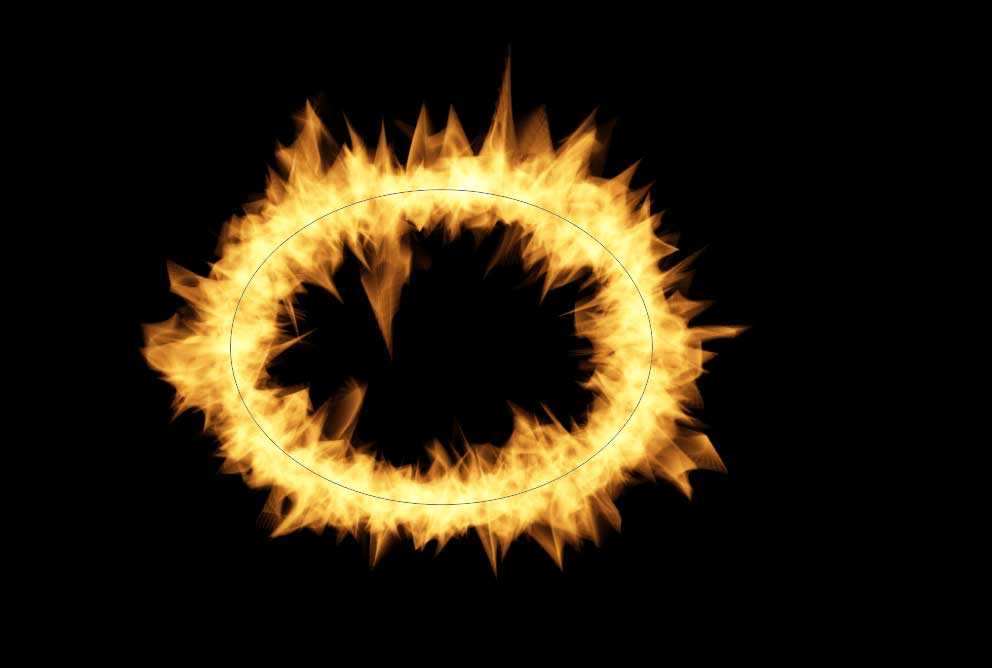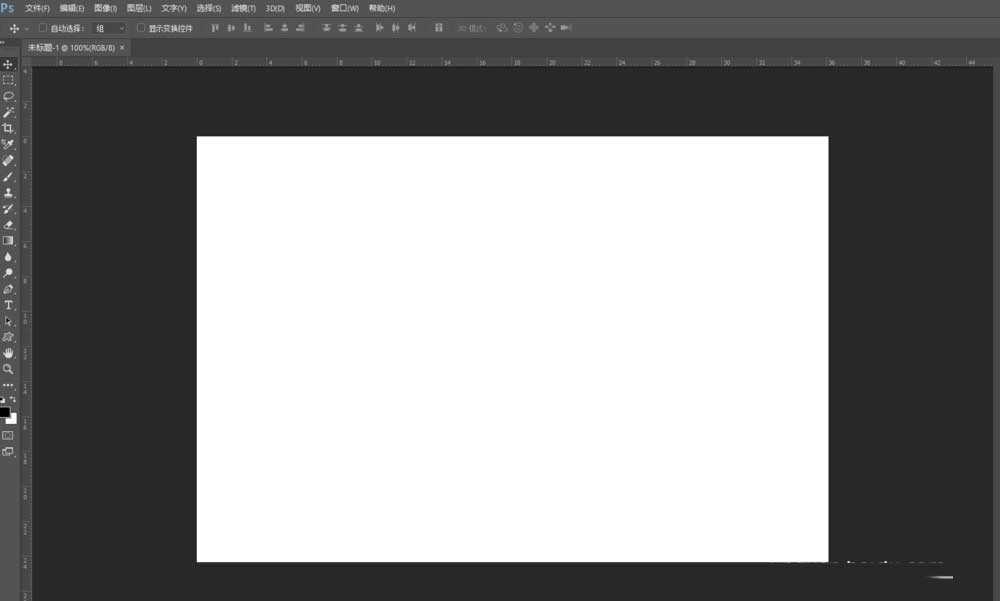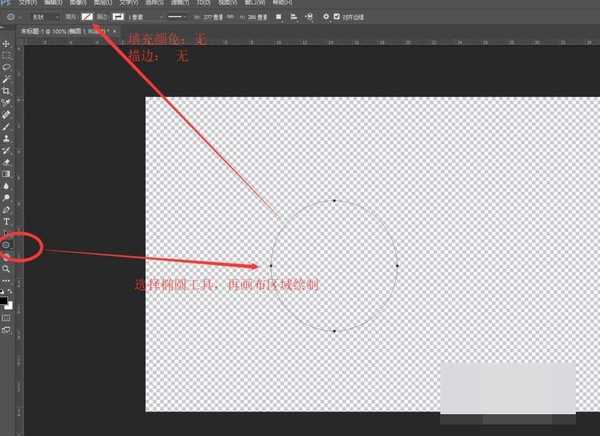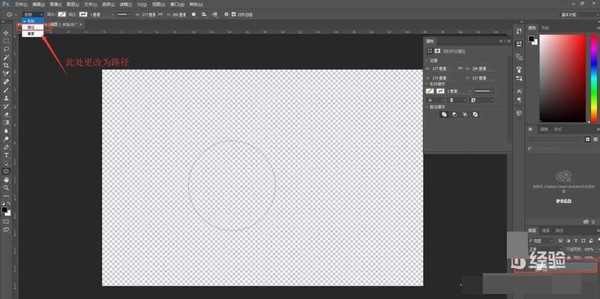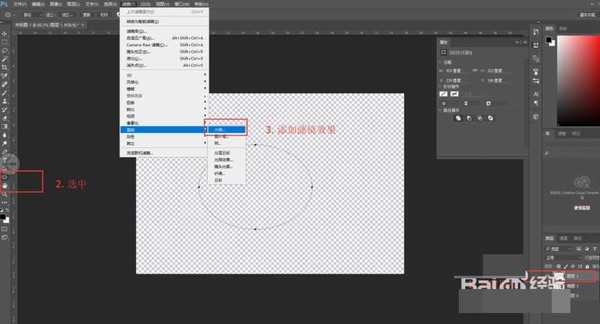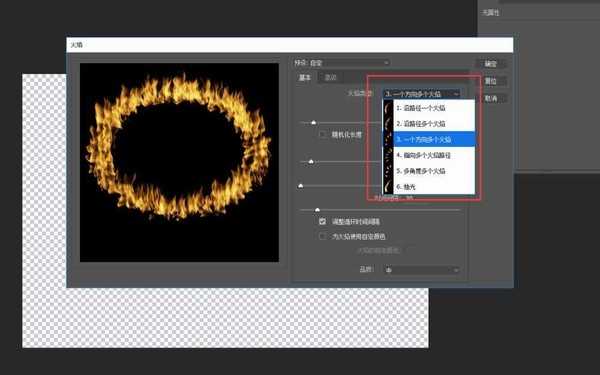Photoshop是强大的图片编辑软件,那么,你知道如何使用PS快速制作火焰效果吗?其实制作火焰效果的方法有很多,接下来小编给大家介绍的是如何通过PS CC快速制作火焰效果,这个方法重要的是不需要复杂的抠像步骤,所以只要简单几步,让你轻松几步解决哦。
- 软件名称:
- Adobe Photoshop CC 2018 v19.0 简体中文正式版 32/64位
- 软件大小:
- 1.53GB
- 更新时间:
- 2019-10-24立即下载
效果图:
主要过程:
1. 打开PS CC,创建工程如下图所示
2. 选择【椭圆工具】,再画布中进行绘制椭圆,再菜单栏中设置椭圆参数:填充无,描边无,如图所示
3. 再图示区域将【形状】更改为【路径】
4. 创建新图层,选择椭圆工具,选择菜单栏【滤镜】->【渲染】->【火焰】,添加滤镜效果
5. 再【火焰】窗口中选择火焰类型,调节参数等。
6. 火焰的效果如下图所示。快速保存火焰jpg素材,参考下面经验:
教程结束,以上就是关于ps怎么做出火焰效果?PS CC不用抠像快速制作火焰效果教程的全部内容,关于ps做火焰效果你是不是已经学会了呢?更多精彩,尽在网站哦!
相关教程推荐:
ps怎样制作大气好看的闹元宵黄金描边火焰字?
ps怎么用通道抠图快速精准的抠出黑色背景的火焰图片
PS利用剪贴蒙版制作火焰字体
广告合作:本站广告合作请联系QQ:858582 申请时备注:广告合作(否则不回)
免责声明:本站资源来自互联网收集,仅供用于学习和交流,请遵循相关法律法规,本站一切资源不代表本站立场,如有侵权、后门、不妥请联系本站删除!
免责声明:本站资源来自互联网收集,仅供用于学习和交流,请遵循相关法律法规,本站一切资源不代表本站立场,如有侵权、后门、不妥请联系本站删除!
暂无评论...
P70系列延期,华为新旗舰将在下月发布
3月20日消息,近期博主@数码闲聊站 透露,原定三月份发布的华为新旗舰P70系列延期发布,预计4月份上市。
而博主@定焦数码 爆料,华为的P70系列在定位上已经超过了Mate60,成为了重要的旗舰系列之一。它肩负着重返影像领域顶尖的使命。那么这次P70会带来哪些令人惊艳的创新呢?
根据目前爆料的消息来看,华为P70系列将推出三个版本,其中P70和P70 Pro采用了三角形的摄像头模组设计,而P70 Art则采用了与上一代P60 Art相似的不规则形状设计。这样的外观是否好看见仁见智,但辨识度绝对拉满。
更新日志
2024年11月28日
2024年11月28日
- 凤飞飞《我们的主题曲》飞跃制作[正版原抓WAV+CUE]
- 刘嘉亮《亮情歌2》[WAV+CUE][1G]
- 红馆40·谭咏麟《歌者恋歌浓情30年演唱会》3CD[低速原抓WAV+CUE][1.8G]
- 刘纬武《睡眠宝宝竖琴童谣 吉卜力工作室 白噪音安抚》[320K/MP3][193.25MB]
- 【轻音乐】曼托凡尼乐团《精选辑》2CD.1998[FLAC+CUE整轨]
- 邝美云《心中有爱》1989年香港DMIJP版1MTO东芝首版[WAV+CUE]
- 群星《情叹-发烧女声DSD》天籁女声发烧碟[WAV+CUE]
- 刘纬武《睡眠宝宝竖琴童谣 吉卜力工作室 白噪音安抚》[FLAC/分轨][748.03MB]
- 理想混蛋《Origin Sessions》[320K/MP3][37.47MB]
- 公馆青少年《我其实一点都不酷》[320K/MP3][78.78MB]
- 群星《情叹-发烧男声DSD》最值得珍藏的完美男声[WAV+CUE]
- 群星《国韵飘香·贵妃醉酒HQCD黑胶王》2CD[WAV]
- 卫兰《DAUGHTER》【低速原抓WAV+CUE】
- 公馆青少年《我其实一点都不酷》[FLAC/分轨][398.22MB]
- ZWEI《迟暮的花 (Explicit)》[320K/MP3][57.16MB]